Slet nemt alt indhold og indstillinger på iPhone, iPad eller iPod fuldstændigt og permanent.
- Ryd iPhone-uønskede filer
- Ryd iPad-cache
- Ryd iPhone Safari-cookies
- Ryd iPhone Cache
- Ryd iPad-hukommelse
- Ryd iPhone Safari-historie
- Slet iPhone-kontakter
- Slet iCloud Backup
- Slet iPhone-e-mails
- Slet iPhone WeChat
- Slet iPhone WhatsApp
- Slet iPhone-meddelelser
- Slet iPhone-fotos
- Slet iPhone-afspilningsliste
- Slet iPhone-begrænsninger-adgangskode
Ryd hukommelse på iPad via de mest effektive metoder
 Opdateret af Boey Wong / 20. juli 2022 14:20
Opdateret af Boey Wong / 20. juli 2022 14:20Hvordan får jeg mere lagerplads på min iPad? Jeg vil have mere iPad Air Storage. Hvad skal jeg gøre? Tak!
Som du måske ved, gør tablets som iPad hverdagen, studier og arbejde mere bekvemt med bedre brugeroplevelser. Og iPad skiller sig ud fra andre konkurrenter på grund af dens større skærm og højhastighedsydelseshastighed. Det er også derfor, folk gerne vil gemme flere dokumenter, film, sange, tv-shows osv. på iPad til arbejde, studie eller underholdning, hvor end de vil.
FoneEraser til iOS er den bedste iOS-datarenser, der let kan slette alt indhold og indstillinger på iPhone, iPad eller iPod fuldstændigt og permanent.
- Rengør uønskede data fra iPhone, iPad eller iPod touch.
- Slet data hurtigt med engangs overskrivning, hvilket kan spare tid for mange datafiler.
- Det er sikkert og nemt at bruge.
Her kommer spørgsmålet, hvor meget hukommelse har jeg brug for på min iPad? Dette er et almindeligt spørgsmål fra de fleste brugere, de har ingen idé om, hvad der præcist tog lageret, og hvordan man rydde dem for mere ledig plads på iPad.
Bare rolig, dette indlæg vil vise dig de bedste svar på alle disse spørgsmål. Kom videre.
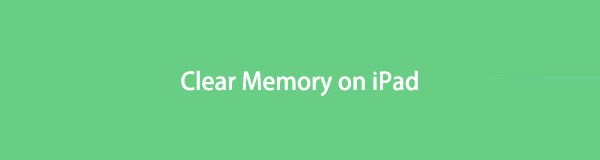

Guide liste
Del 1. Sådan tjekker du hukommelse på iPad
Før vi dykker ned i løsningerne, bør du lære, hvordan du tjekker iPad mini-lagring eller alle andre modeller. Trinnene til iPad-hukommelseskontrol er de samme for forskellige modeller, du kan tjekke dem nedenfor.
Trin 1Åbn iPad Indstillinger app, og tryk på Generelt fane.
Trin 2Rul ned for at finde iPad Storage. Så kan du se din lagerstatus i detaljer.
Flyt til følgende dele for at rydde iPad-hukommelsen.
Del 2. Ryd iPad-hukommelse med FoneEraser til iOS
Den første løsning, du ikke bør gå glip af, er FoneEraser til iOS. Det er et tredjepartsværktøj, men det er et pålideligt og kraftfuldt program på computeren, der hjælper dig med at slette alle data fra iPad inden for få klik. Det giver 3 sletteniveauer, du kan vælge efter dine behov.
Desuden har den en anden funktion, der hjælper dig med at frigøre plads på iPhone, iPad og iPod Touch ved at fjerne uønskede filer, fotos, store filer og applikationer. Hvis du vil frigøre iPad-plads uden at miste data, kan du vælge det i stedet.
FoneEraser til iOS er den bedste iOS-datarenser, der let kan slette alt indhold og indstillinger på iPhone, iPad eller iPod fuldstændigt og permanent.
- Rengør uønskede data fra iPhone, iPad eller iPod touch.
- Slet data hurtigt med engangs overskrivning, hvilket kan spare tid for mange datafiler.
- Det er sikkert og nemt at bruge.
Nå, her kan du downloade og installere FoneEraser til iOS på computeren, og tilslut iPhone. Tjek derefter demonstrationen af, hvordan du rydder iPad-hukommelse med FoneEraser til iOS.
Slet uønskede filer:
Trin 1Vælg Frigør plads > Slet uønskede filer.

Trin 2Derefter scanner den din enhed. Marker alle elementer, du vil fjerne, og klik Slet .
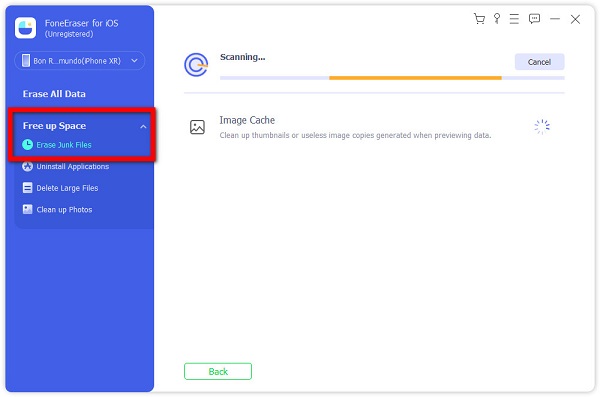
Afinstaller applikationer:
Trin 1Type Frigør plads > Afinstaller applikationer.
Trin 2Det vil vise dig alle applikationer. Klik på Afinstaller knappen ved siden af dem, du vil slette fra iPad.

Slet store filer:
Trin 1Klik Frigør plads > Slet store filer.
Trin 2Det vil liste alle filer på højre side, tjek dem og klik Slet .
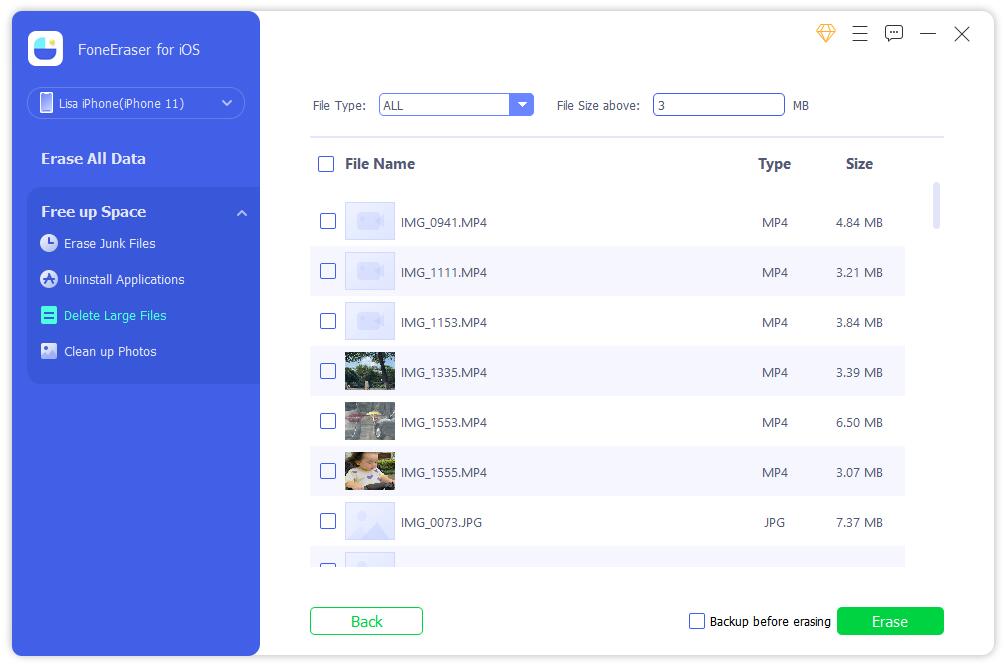
Du kan sikkerhedskopiere disse filer, før du sletter dem.
Ryd op i billeder:
Trin 1Klik Frigør plads > Ryd op på fotos.

Trin 2Efter et stykke tid, klik Sikkerhedskopiering og komprimering or Eksporter & Slet derfor.

Som du kan se, er den nem at bruge, selv for begyndere. Download og prøv nu!
FoneEraser til iOS er den bedste iOS-datarenser, der let kan slette alt indhold og indstillinger på iPhone, iPad eller iPod fuldstændigt og permanent.
- Rengør uønskede data fra iPhone, iPad eller iPod touch.
- Slet data hurtigt med engangs overskrivning, hvilket kan spare tid for mange datafiler.
- Det er sikkert og nemt at bruge.
Del 3. Ryd hukommelse på iPad via AssistiveTouch
Det andet trick, du bør prøve på iPad for at rydde iPad-hukommelsen, er at bruge AssistiveTouch. Det er en funktion på iPad'en, der hjælper dig med, hvad du vil, og gør hvad du vil i overensstemmelse hermed. Og du kan endda bruge den på iPad til at rydde iPad-hukommelse uden at miste data. Hvad mere er, kan det hjælpe dig med at løse ukendte problemer på enheden. Nedenfor er tutorialen.
Trin 1Du skal aktivere AssistiveTouch gennem Indstillinger > Tilgængelighed > Touch > AssistiveTouch og tænde den. Alternativt kan du også bede Siri om at tænde den.
Trin 2Gå til Indstillinger > Generelt > Nedlægge, så kan du se skyderen.
Trin 3Tryk på ikonet AssistiveTouch knappen, og vælg Home.
Trin 4Indtast din adgangskode for at bekræfte den.
Denne mulighed vil ikke gøre meget for dig, hvis du vil have mere plads på iPad, så prøv at slette uønskede data manuelt.
Del 4. Ryd hukommelse på iPad manuelt
Når du har tjekket iPad-lagerpladsen, kan du se datatyper, der tager mest lagerplads på enheden. Så du kan fjerne dem fra enheden, hvis du ikke har brug for dem længere, såsom billeder, videoer, sange, beskeder osv.
Her er, hvordan du kan fjerne dem fra iPad.
Billeder: Åbn Fotos-appen, vælg de billeder, du ikke har brug for, og tryk på sletteikonet. Dine slettede billeder gemmes i albummet Nyligt slettede i 30 dage.
Videoer: Åbn Fotos eller Videoer app, du gemmer dine videoer, vælg dem og tryk på sletteikonet.
Sange: Åbn Apple Music-appen, vælg et bibliotek eller de sange, du vil slette, tryk på sletteikonet.
Beskeder: Åbn appen Beskeder, du kan glide samtalen fra højre mod venstre og vælge knappen Slet.
FoneEraser til iOS er den bedste iOS-datarenser, der let kan slette alt indhold og indstillinger på iPhone, iPad eller iPod fuldstændigt og permanent.
- Rengør uønskede data fra iPhone, iPad eller iPod touch.
- Slet data hurtigt med engangs overskrivning, hvilket kan spare tid for mange datafiler.
- Det er sikkert og nemt at bruge.
Del 5. Ryd hukommelse på iPad på appen Indstillinger
Den sidste mulighed er appen Indstillinger. Det er et kraftfuldt værktøj til at administrere dine iOS-data og -enheder. Du kan selektivt fjerne data fra specifikke apps eller alt indhold fra enheden helt.
Mulighed 1. Fjern appdata
Først kan du prøve at få adgang til dine appdata på Indstillinger og bekræfte, om du har knapperne til at fjerne appdata i overensstemmelse hermed.
Gå til Indstillinger app, og rul ned for at finde den app, du vil tjekke. Hvis du kan se nogle muligheder for at fjerne data, rydde data eller andre, skal du trykke på det.
Mulighed 2. Slet alt indhold
Et andet valg for at frigøre iPad-plads i appen Indstillinger er at slette alt indhold fra enheden. Det vil fjerne alle data fra iPad, og du vil få en helt ny enhed efter det. Sikkerhedskopier venligst iPad-data for at forhindre tab af data; så kan du følge nedenstående trin.
Trin 1Åbne Indstillinger app på iPad, vælg Generelt > Overfør eller nulstil iPad.
Trin 2Type Slet alt indhold og indstillinger.
Trin 3Trykke på Slet alt indhold og indstillinger igen.
Det begynder at nulstille din enhed, bare vent et stykke tid og konfigurer din iPad derefter.
Del 6. Ofte stillede spørgsmål om øget iPad-lagerplads
Hvorfor købte jeg mere iCloud-lagerplads, og der skete ikke noget?
Sørg for, at du har købt iCloud-lagerplads med den rigtige konto, og tjek også internetforbindelsen.
Hvorfor er min iPad-hukommelse så fuld?
For du har gemt utallige data på iPad. Du kan prøve metoderne i dette indlæg for at frigøre iPad-lagerplads og gøre det normalt og køre hurtigere.
FoneEraser til iOS er den bedste iOS-datarenser, der let kan slette alt indhold og indstillinger på iPhone, iPad eller iPod fuldstændigt og permanent.
- Rengør uønskede data fra iPhone, iPad eller iPod touch.
- Slet data hurtigt med engangs overskrivning, hvilket kan spare tid for mange datafiler.
- Det er sikkert og nemt at bruge.
Det handler om, hvordan du rydder iPad-lagerplads, du kan lære metoderne i dette indlæg og vælge en efter dine behov. FoneEraser til iOS er stadig den mest anbefalede metode, du ikke bør gå glip af. Det hjælper dig med at frigøre iPad-hukommelse med eller uden tab. Og selv begyndere kan simpelthen lære at bruge det. Hvorfor ikke downloade og prøve det nu!
